AutoCAD2019新增共享视图、DWG文件比较、跨设备访问等功能,在共享上、功能性能上、安全上都有所增强。autocad2019软件内置7款专业化组合工具,能够完美应用于二维、三维绘图设计、文档设计工作。AutoCAD2019是官方最新发布的AutoCAD版本,一款业界最流行的cad设计软件。

功能介绍
一、内置7款专业化组合工具
1、mechanical工具组合:700000+智能制造部件、特征和符号。
2、architecture工具组合:8000+智能建筑对象。
3、electrical工具组合:65000+智能电气符号。
4、map 3d工具组合:通过整合GIS&CAD数据改进规划和设计。
5、mep工具组合:10500+智能机械、电气和管道对象。
6、plant 3d工具组合:高效生成P&ID并将其集成到三维流程工程设计模型中。
7、RASTER DESIGN 工具组合:用光栅到矢量转换工具,将光栅图像转换为DWG对象。
二、改进功能
1、共享视图
您可以在组织内部或外部与客户和同事共享设计,而无需发布图形文件。此功能替代了“共享设计视图”。主命令:SHAREDVIEWS、SHAREVIEW。
2、保存到 AutoCAD Web 和 Mobile
现在可以从全球提供 Internet 访问的任何远程位置,在任何桌面、Web 或移动设备上使用 Autodesk Web 和 Mobile 联机打开并保存图形。可以使用新命令(“保存到 Web 和 Mobile”和“从 Web 和 Mobile 中打开”)访问联机图形文件。主命令:OPENFROMWEBMOBILE、SAVETOWEBMOBILE。
3、DWG 比较
使用“DWG 比较”功能,可以在模型空间中亮显相同图形或不同图形的两个修订之间的差异。使用颜色,可以区分每个图形所独有的对象和通用的对象。您可以通过关闭对象的图层将对象排除在比较之外。主命令:COMPARE、COMPAREINFO。
4、网络安全
不断研究、识别和关闭潜在的安全漏洞。对于基于 AutoCAD 2019 的产品,引入了一个新的系统变量 SECUREREMOTEACCESS,它可以设置为限制从 Internet 或远程服务器位置访问文件。
5、性能计划
针对此版本,Autodesk 投入了与专用于提高软件性能的新 AutoCAD 功能相当的软件工程资源。其他工作将继续提高二维和三维图形性能。性能提高会有显著的差异,具体取决于系统资源和图形的大小和内容。
应用范围
1、工程制图:建筑工程、装饰设计、环境艺术设计、水电工程、土木施工等等。
2、工业制图:精密零件、模具、设备等。
3、服装加工:服装制版。
4、电子工业:印刷电路板设计。
5、广泛应用于土木建筑、装饰装潢、城市规划、园林设计、电子电路、机械设计、服装鞋帽、航空航天、轻工化工等诸多领域。
6、在不同的行业中,Autodesk(欧特克)开发了行业专用的版本和插件,在机械设计与制造行业中发行了AutoCAD Mechanical版本。
7、在电子电路设计行业中发行了AutoCAD Electrical 版本。
8、在勘测、土方工程与道路设计发行了 Autodesk Civil 3D版本。
9、学校里教学、培训中所用的一般都是AutoCAD 简体中文 (Simplified Chinese)版本。
10、清风室内设计培训机构的云计算三维核心技术给cad制图提高了效率。
11、一般没有特殊要求的服装、机械、电子、建筑行业的公司都是用的AutoCAD Simplified 版本。所以AutoCAD Simplified基本上算是通用版本。而对于机械,当然也有相应的AutoCAD Mechanical(机械版)。
安装教程
1、双击运行安装程序,解压安装数据,等出现安装界面时,点击“安装”;
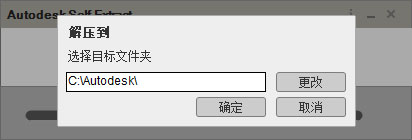
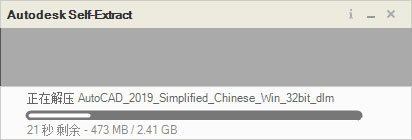
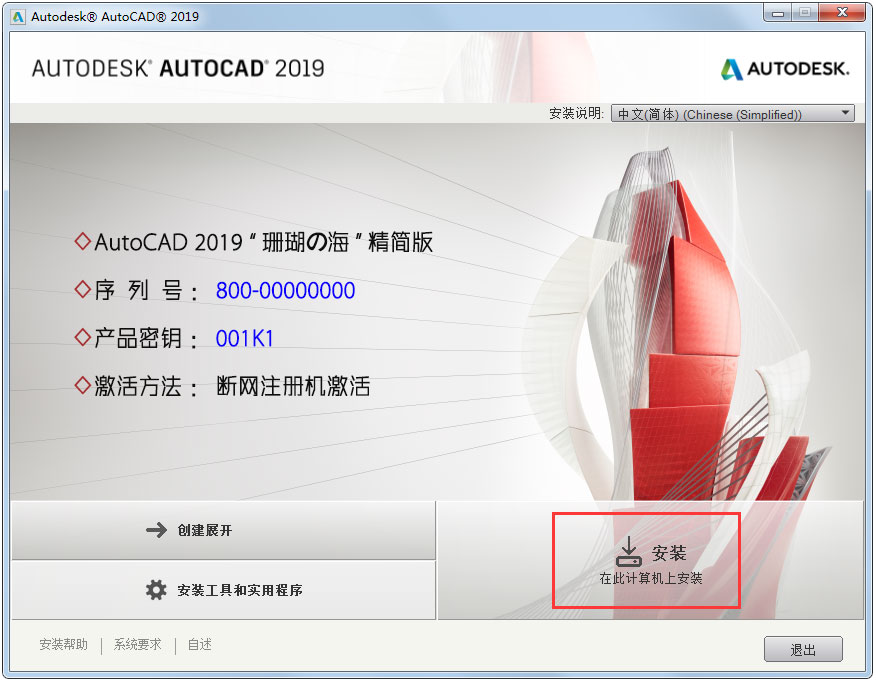
2、选择软件的安装组件和安装路径,由于软件数据体积比较大,建议不要现在C盘,然后点击“安装”;

3、安装需要比较长的一段时间,请耐心等待;

4、软件安装完成,点击完成;
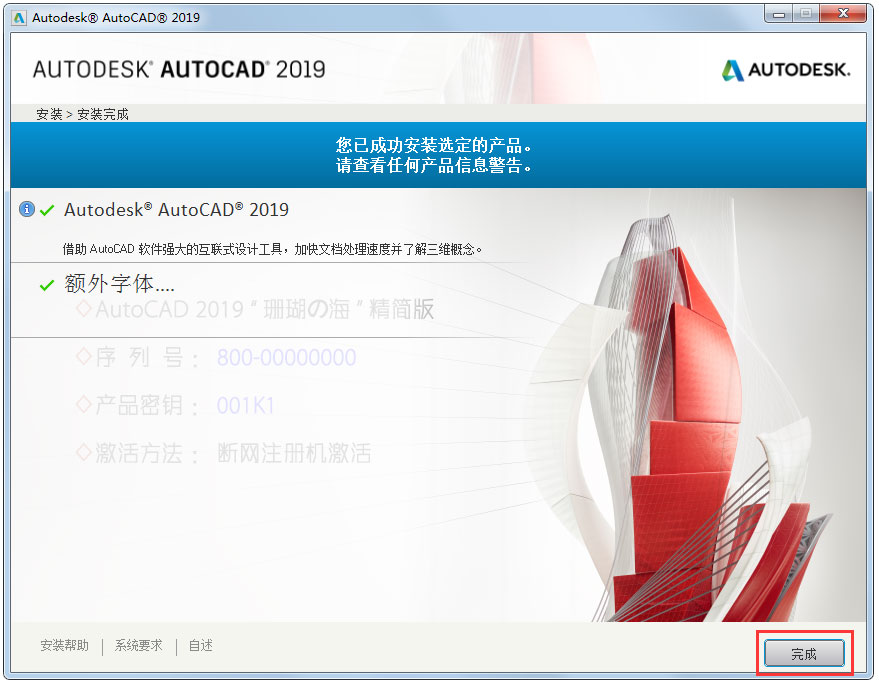
5、然后软件会提示重启,无需重启,点击“否”即可。
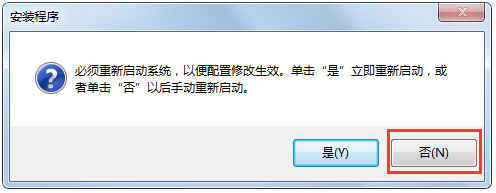
破解教程
1、返回桌面打开AutoCAD2019(安装之后自动生成图标,如果没有图标可能就是安装失败了),在欢迎界面请直接选择“输入序列号”选项;

2、点击同意许可协议;

3、下面将进入AutoCAD 2019激活界面,点击运行的话就是使用30天的,我们要用注册机来激活,点击激活按钮;

4、输入AutoCAD2019的安装产品序列号和密钥800-00000000,001K1;

5、如果出现如下界面,就点击“重新输入”;

6、选择我拥有激活码选项,然后打开文件夹里的注册机;


7、把申请号粘贴到注册机,点击生成激活码,把生成的激活码粘贴到注册界面,再点击下一步;



8、提示激活成功。

快捷键
L:line(直线)。
XL:xline(构造线)。
PL:pline(多段线)。
ML:mline(多线)。
RAY:ray(射线)。
PO:point(点)。
SPL:spline(样条曲线)。
POL:polygon(正多边形)。
REC:rectangle(矩形)。
C:circle(圆)。
A:arc(圆弧)。
DO:dount(圆或已填充圆环)。
EL:ellipse(椭圆)。
REG:region(面域)。
TOR:torus(绘制三维圆环)。
WE:wedge(创建三维楔体)。
T/MT:mtext(多行文字)。
H/BH:hatch(图案填充)。
HE:hatchedit修改已填充对象)。
B:block(创建内部/块定义)。
W:wblock(创建外部块/写块)。
I:insert(插入块)。
DIV:divide(定数等分)。
ME:measure(定距等分)。

优酷视频打造了直观简洁的界面,让用户轻松找到并浏览各类视频内容。优酷视频提供了电影、电视剧、综艺等多种类型的视频资源,能够满足用户多样的观看需求,还支持高清、超清等多种清晰度的设置...

爱奇艺视频是一款非常实用的视频播放软件,提供了电影、电视剧、综艺等多种类型的视频内容,海量的视频资源,用户随时想看就看。爱奇艺视频软件界面设计简洁,方便用户找到喜欢的视频资源,还支...

德语助手是简单实用的德语学习软件,德语助手以德语词典为基础,提供了词典、动词变位、德语例句查询等不同功能,轻松满足德语学习者的不同需求。软件操作简单易上手,还有智能写作、批改纠错等...

火绒安全软件6.0版继承了旧版的核心功能,更专注于终端安全,实现精细化查杀。火绒安全软件6.0版采用先进的技术,全面升级安全防护功能,还打造了全新的UI界面,在交互界面上融入了更多用户使用...

谷歌浏览器是大家十分喜欢的网页浏览器之一,谷歌浏览器功能强大,其所具备的智能工具,不仅能够很好的满足大家对浏览器的要求,而且具有稳定性强,不易崩溃简洁、快速等特点,能让大家在网络世...

HopToDesk是一款十分优秀的远程控制软件,支持多平台使用,包括Windows、Mac、Linux、Android等,能够满足用户在不同设备间的远程控制和协作需求。HopToDesk支持屏幕共享、远程控制、文件传输、...
发表评论
共0条
评论就这些咯,让大家也知道你的独特见解
立即评论以上留言仅代表用户个人观点,不代表系统之家立场